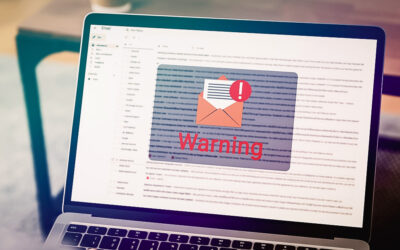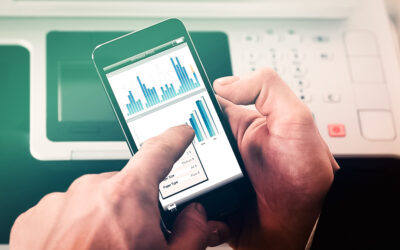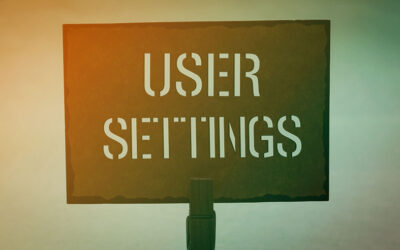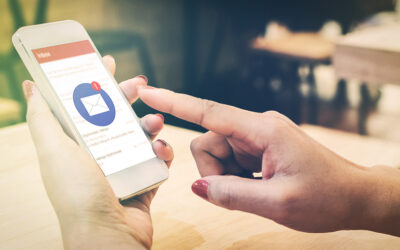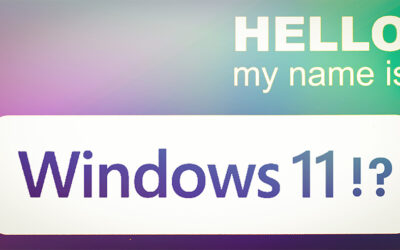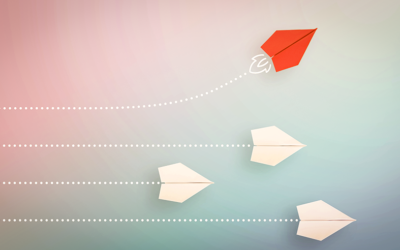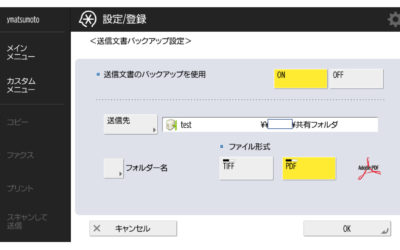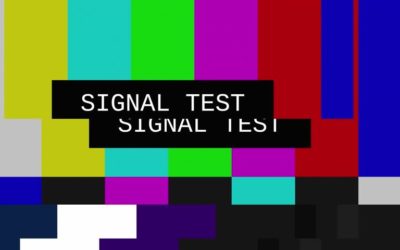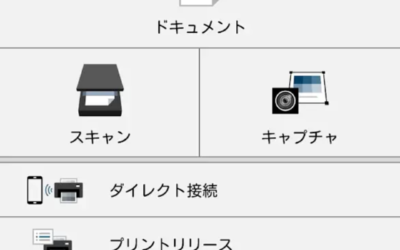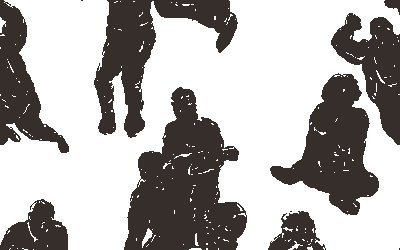Canon複合機 パーソナライズ活用例

キヤノン複合機の役に立つ活用例を一つご紹介したいと思います。
多くの従業員が一台の複合機でお世話になることの多い中でこういったお悩みないでしょうか?
・コピーやスキャンする際に毎回各自で設定していて面倒。
・外国人社員に日本語表示の複合機を使うのが難しい。
・一から複合機の使い方を教えるのが大変。
しかしキヤノン複合機のimageRUNNER ADVANCE シリーズなら
パーソナライズでユーザー一人ひとりに合った複合機として設定することができます。
タッチパネルディスプレーの操作環境をユーザー毎に設定できます。
例えば英語をよく使うユーザーがログインしたらタッチパネルディスプレーの表示を英語にする、自分がよく使う画面を最初に表示するなど、各ユーザーにとって使いやすい操作環境を作ることができます。
設定を行ったユーザーがログインしたときのみ有効になる為、ほかのユーザーの設定には影響ありません。ログイン後に各機能画面を開いた時、ユーザーが設定しているデフォルト設定を表示することができます。
ユーザー毎に保存できる為、毎回行っていた設定変更が不要となり、常に自分に合った設定がすばやく利用することができるので操作性・生産性が向上します。
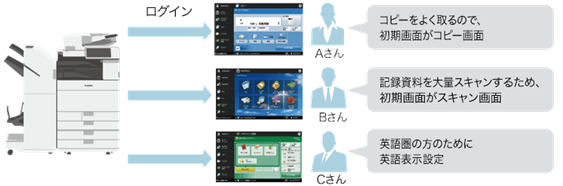

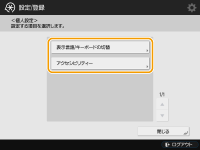
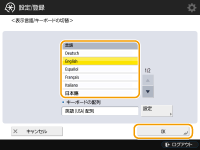
表示言語変更方法
メインメニューで<個人設定>を押す⇒表示言語/キーボードの切替⇒言語を選ぶ
コピー、ファクス、スキャンなどで毎回同じ設定を使う場合や、複雑な設定を控えておきたい場合は、設定内容を「よく使う設定」として登録しておくと、すぐに呼び出すことができて便利です。
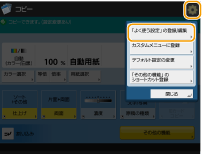
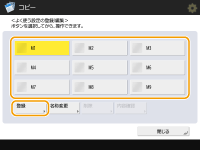
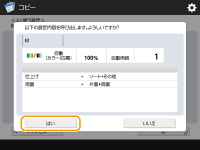
設定の登録の仕方
<コピー>を押し、登録したい設定を済ませる⇒![]() <「よく使う設定」 の登録/編集>を押す⇒ボタンを選び、<登録>を押す
<「よく使う設定」 の登録/編集>を押す⇒ボタンを選び、<登録>を押す
登録した設定の呼び出し方
原稿をセットする⇒メインメニューで<コピー>を押す⇒コピーの基本画面で<よく使う設定>を押す⇒ボタンを選び、<OK> <はい>を押す
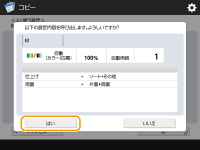
このように一人ひとりのワークスタイルに合わせることができ,皆様の業務効率を図る一つの機能ですのでぜひご活用ください。